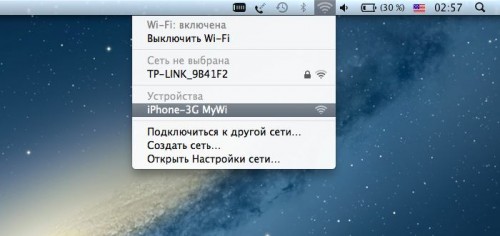Вы являетесь владельцем iPhone и у вас появилось огромное желание обеспечить вашим устройствам с Wi-Fi доступ в интернет (в особенности, iPad)? Нет проблем. Для этого вам понадобится iPhone c проделанной процедурой джейлбрейка и специальное приложение, способное превратить ваш iPhone в точку доступа Wi-Fi в любом месте, где бы вы не находились. Заинтересовало? Ну тогда начнём.
Шаг 1: Сделайте джейлбрейк
В сети описано достаточно методов осуществления данной операции, поэтому мы не будем её рассматривать в рамках сегодняшнего материала. После джейлбрейка вам необходимо будет запустить Cydia, иконка которого выглядит следующим образом:

Иконка приложения Cydia
При первом запуске приложение спросит в каком качестве вы желаете зарегистрироваться: пользователь, хакер или разработчик. Для большинства предпочтительнее выбрать категорию «Пользователь». После ответа вы получите доступ в магазин.
Шаг 2: Поиск приложения
Нажмите на иконку поиска в правой верхней части интерфейса Cydia и наберите слово «MyWi». Кликните на названии программы в результатах поиска для продолжения.
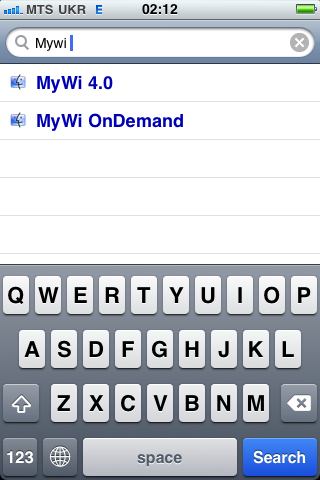
Поиск программы в Cydia
Шаг 3: Встречайте MyWi
MyWi — это приложение для iOS, позволяющее расшарить 3G-коммуникации iPhone между другими устройствами, такими как iPad, MacBook и даже Apple TV. Программа распространяется исключительно через магазин Cydia и оценивается разработчиком в $19.99 (бесплатно даётся 3 дня на тестирование). Для приобретения приложения потребуется аккаунт в Amazon либо PayPal. После верификации вашей копии и инсталляции программы iPhone самопроизвольно перезагрузится. Не паникуйте! Всё идёт по плану.
Шаг 4: Создание точки доступа на iPhone
После перезагрузки запустите MyWi. Перед вами откроется окно программы с настройками. Чтобы создать точку доступа с помощью iPhone, переместите ползунок Wi-Fi Hotspot в положение On. Имя соединения по умолчанию будет таким же, как и название телефона при подключении к iTunes. Как только точка доступа будет активирована, в верхней части экрана появится полоска голубого цвета, сигнализирующая об активности подключения и измеряющая пропускную способность канала.

MyWi — создание точки доступа Wi-Fi из iPhone
Шаг 5: Серфинг по сети
После создания хотспота Wi-Fi пришло время подключить устройства и пожинать плоды вашего труда. Откройте утилиту управления беспроводными сетями и выберите подключение с именем вашего iPhone.
Поздравляем! Теперь вы онлайн и можете бродить по интернету, общаться, играть и скачивать контент. Продвинутых пользователей наверняка заинтересуют более детальные настройки MyWi (Advanced Wi-Fi). Здесь присутствуют опции для защиты подключения паролем, изменения каналов Wi-Fi, управления мощностью сигнала Wi-Fi, активации и отключения DHCP .
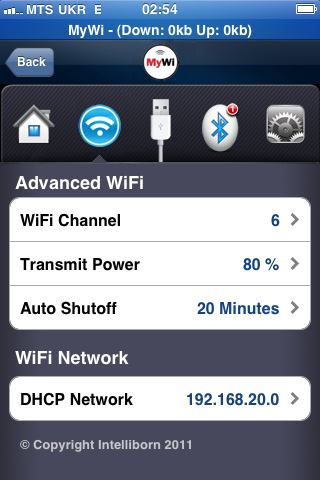
Расширенные настройки MyWi
Важно: Джейлбрейк iPhone автоматически аннулирует гарантию, а создание точки доступа Wi-Fi с iPhone может нарушить соглашение с вашим оператором мобильной связи. Делайте это на свой страх и риск.